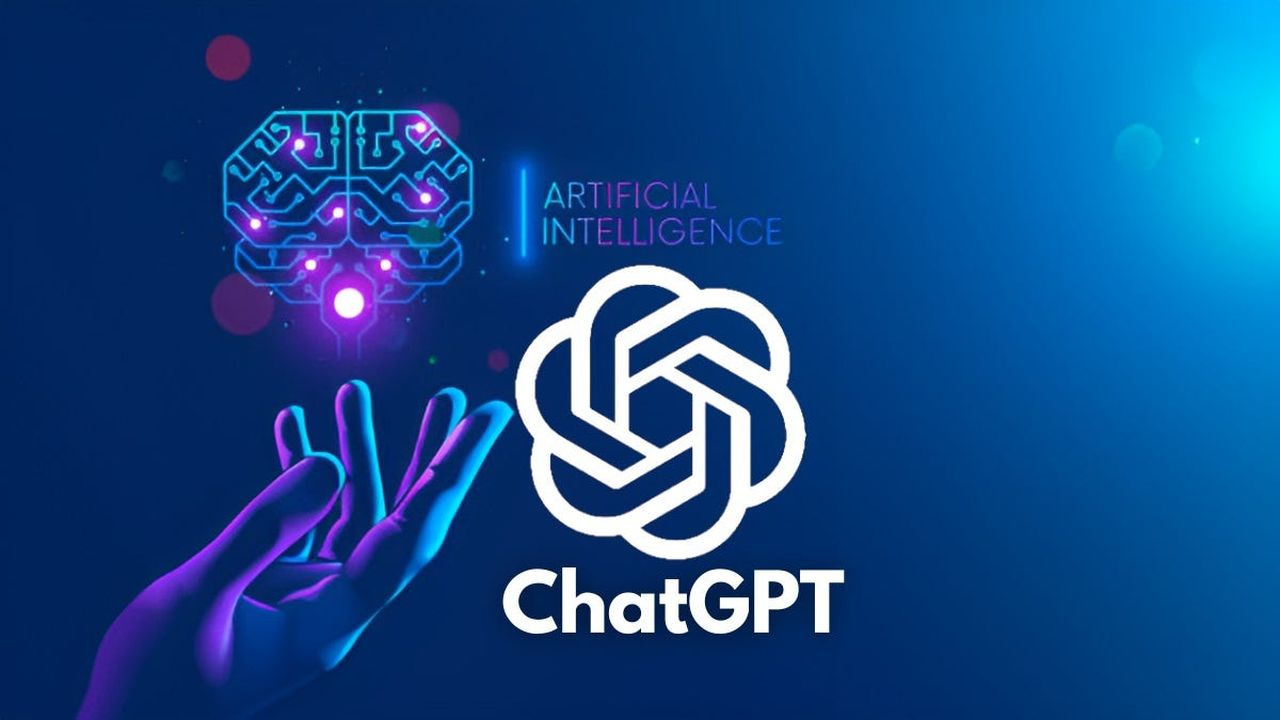Telefonumuzdan çektiğimiz fotoğrafları bilgisayara aktarmak ilk etapta çok zor bir işlem gibi gözükebilir. Ancak korkmayın! Sizler için hazırladığımız “Telefondan bilgisayara fotoğraflar nasıl atılır?” rehberi sayesinde bu işlemi kolayca yapabileceksiniz. İşte detaylar…
Telefondan bilgisayara fotoğraflar nasıl atılır? [Detaylı Rehber]
Telefondan bilgisayara fotoğraf atmanın birçok farklı yolu bulunmaktadır. Bu yöntemlerden bazıları bulut uygulamalarını bazıları USB kabloları bazıları da daha farklı uygulamalara kullanarak yapılmaktadır. İlk olarak sizlere en temel yöntemi anlatacağız.
1- USB kablo ile telefondan bilgisayara fotoğraf atma işlemi
- Telefonunuzu şarj etmekte kullandığınız bir ucu USB bir ucu Type-C veya Lightning olan kablo ile telefonunuzu bilgisayara bağlayın.
- Telefon ve bilgisayar üzerinden gelen uyarılara gerekli izinleri verin. Cihazdaki tüm fotoğraflara erişim izni verin.
- Bilgisayarınızdan telefonunuzun disk sürücüsünü açın. (Bu Bilgisayar> Telefon disk sürücüsü)
- Disk sürücüsü içerisinden DCIM klasörünü bulunuz.
- İstediğiniz fotoğrafları bilgisayar üzerinden seçin ve masaüstünüze aktarın.

2- Bluetooth ile telefondan bilgisayara fotoğraf atma işlemi
- İlk olarak bilgisayarınızın Bluetooth uygulamasını açın. (Masaüstünde alt tarafta, Windows simgesinin sağında bulunan “Ara” çubuğuna “Ayarlar” yazın. Ayarlar menüsünden Bluetooth ve Cihazlar sekmesine tıklayın.)
- Bilgisayarınızın Bluetooth bağlantısını aktif ettikten sonra akıllı telefonunuzun Bluetooth’unu açın.
- Telefonunuzdan aktarmak istediğiniz fotoğrafları seçin ve paylaş simgesine dokunun.
- Bluetooth simgesine tıklayın ve açılan menüde “Bilgisayarınızın Bluetooth” adını bulun.
- Bilgisayarınızın adına dokunun ve dosya transferine hem telefonunuzdan hem de bilgisayarınızdan izin verin.

3- Bulut depolama uygulamaları ile telefondan bilgisayara fotoğraf atma işlemi
- İlk olarak üye olduğunuz Bulut Uygulamasını telefonunuza indirip giriş yapın.
- Aktarmak istediğiniz fotoğrafları seçin ve bulut uygulamasına kaydedin.
- Bahsi geçen bulut uygulamasına bilgisayarınızdan giriş yapın. Bulut uygulamasına aktardığınız fotoğraflar bilgisayar üzerinden de gözükecektir.
- Aktarmak istediğiniz fotoğrafları bilgisayarınıza indirin ve kaydedin.

4- WhatsApp ile telefondan bilgisayara fotoğraf aktarmak
- Aktarmak istediğiniz fotoğrafları seçin.
- Sadece sizin bulunduğunuz bir gruba veya bir arkadaşınıza fotoğrafları yollayın.
- WhatsApp Web‘i bilgisayarınız üzerinden açın ve giriş yapın.
- Yolladığınız fotoğrafları bilgisayarınıza indirin.

Peki siz hazırladığımız rehber hakkında ne düşünüyorsunuz? Görüşlerinizi bizimle yorumlar bölümünde paylaşmayı unutmayın. Daha fazla içerik için ShiftDelete.Net sosyal medya hesaplarını ve YouTube kanalını takip edebilirsiniz…